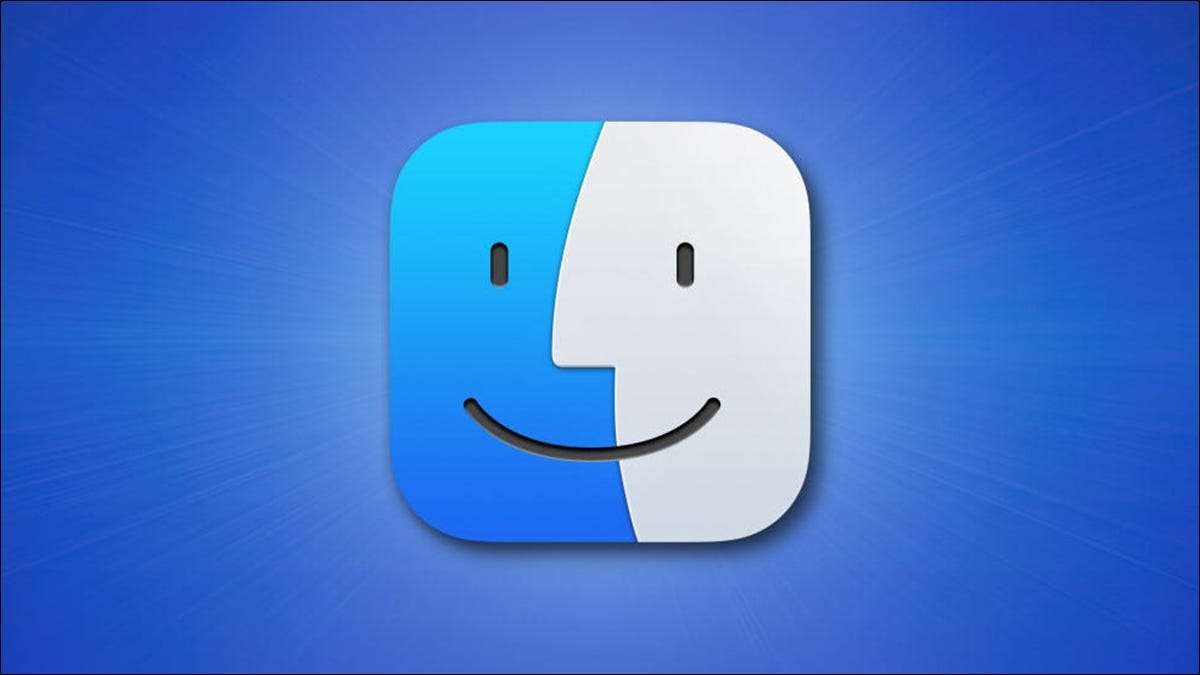
Dimulai dengan MacOS Catalina, Anda dapat mengubah bahasa aplikasi tertentu tanpa mengubah bahasa sistem Mac Anda. Kami akan menunjukkan kepada Anda cara melakukan ini untuk berbagai aplikasi di Mac Anda.
Mengapa mengubah bahasa untuk aplikasi tertentu?
Mungkin saja Anda lebih suka menggunakan aplikasi dalam bahasa yang tidak terjadi pada bahasa Mac System Anda. Dengan fitur MacOS ini, Anda dapat dengan cepat mengubah bahasa hanya dengan aplikasi itu tanpa mempengaruhi aplikasi atau opsi sistem lain di Mac Anda.
Contoh dari ini adalah Anda mungkin ingin menggunakan Safari dalam bahasa Spanyol, tetapi Mac Anda menggunakan bahasa Inggris sebagai bahasa sistemnya. Dengan opsi ini, Anda dapat menggunakan Safari dalam bahasa Spanyol saat menggunakan Bahasa Inggris di semua lokasi lain di Mac Anda.
Anda selalu dapat mengubah bahasa dengan apa pun yang Anda inginkan.
Ubah bahasa aplikasi tertentu di Mac
Sebelum Anda mulai, tutup aplikasi yang ingin Anda ubah bahasa. Lakukan ini dengan mengklik nama aplikasi di bilah menu dan memilih "QUIT." Atau, tekan tombol pintas Perintah + Q keyboard.
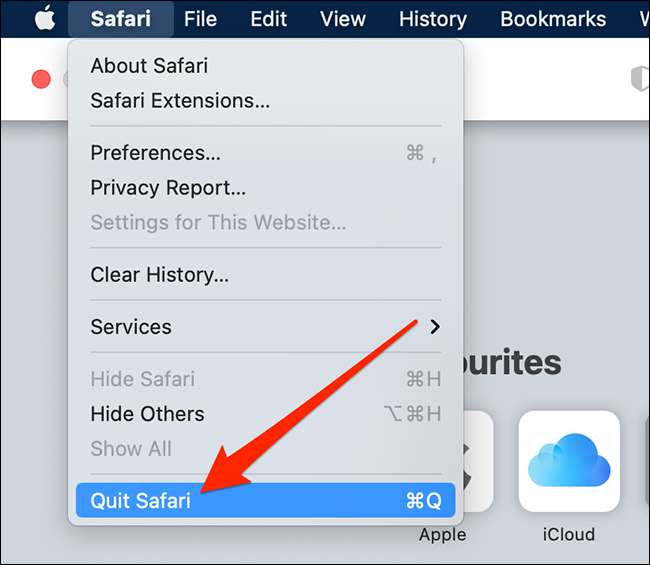
Sekarang aplikasi ditutup, klik logo Apple di sudut kiri atas layar Mac Anda dan pilih "System Preferences."

Ketika "System Preferences" terbuka, klik "Bahasa & Amp; Opsi Wilayah ".

Dalam "Bahasa & Amp; Jendela ", klik tab" Aplikasi ".

Di bawah tab "Aplikasi", di sudut kiri bawah, klik tanda "+" (plus) untuk menambahkan aplikasi ke daftar. Ini adalah daftar aplikasi spesifik yang ingin Anda gunakan bahasa yang berbeda.
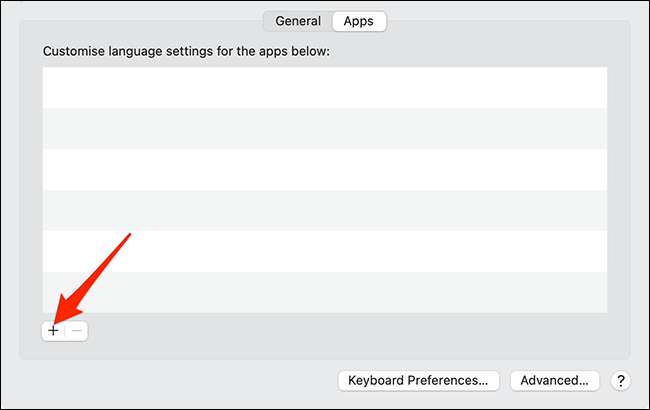
Anda akan melihat pop-up kecil di layar Anda. Dalam pop-up ini, klik menu drop-down "Aplikasi" dan pilih aplikasi yang ingin Anda ubah bahasa. Selanjutnya, klik menu drop-down "Language" dan pilih bahasa yang Anda inginkan.
Akhirnya, klik "Tambah" di bagian bawah pop-up untuk menyimpan perubahan Anda.
Catatan: Catatan: Menu tarik-turun "Bahasa" hanya menunjukkan bahasa yang didukung aplikasi Anda. Jika Anda tidak melihat bahasa tertentu di menu itu, aplikasi yang Anda pilih tidak mendukung bahasa itu.
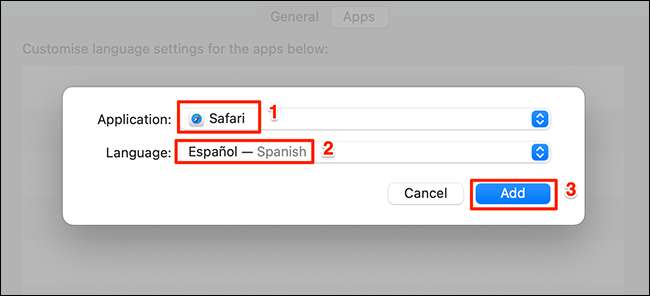
Anda sekarang dapat menutup "Bahasa & Amp; Jendela wilayah ".
Luncurkan aplikasi yang baru saja Anda ubah bahasa, dan Anda akan menemukan bahwa semua opsi di aplikasi sekarang menggunakan bahasa yang baru dipilih.
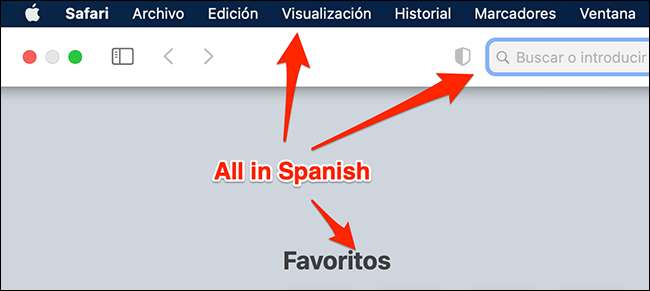
Hanya itu yang ada untuk itu.
Kembalikan kembali ke bahasa default aplikasi
Untuk kembali ke bahasa default untuk aplikasi, cukup hapus aplikasi itu dari daftar yang Anda akses di atas.
Untuk melakukan ini, klik logo Apple di sudut kiri atas layar MAC Anda dan pilih "System Preferences."

Pilih "Bahasa & Amp; Wilayah "dalam" preferensi sistem. "

Klik tab "Aplikasi" untuk melihat aplikasi Anda.

Klik aplikasi Anda dalam daftar sehingga dipilih, lalu klik tanda "-" (minus) di sudut kiri bawah "Bahasa & Amp; Jendela wilayah ".
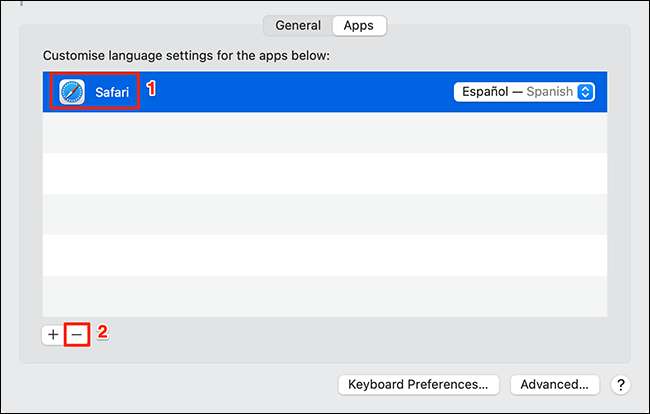
Aplikasi Anda sekarang dihapus dari daftar dan kembali ke bahasa defaultnya.
Jika Anda menggunakan iPhone atau iPad bersama Mac, Anda bisa Ubah bahasa khusus aplikasi pada perangkat itu juga.
TERKAIT: Cara mengubah bahasa aplikasi di iPhone atau iPad Anda







